删除文件没提示怎么办小编教你win10系统如何找回删除确认提示框
win10如何找回删除确认提示框?在windows 10操作系统中,当我们删除文件的时候毫无提示,直接将文件就扔到回收站里了,如果按下shift+del 则直接将文件删除了,毫无提示,该怎么办呢?原本在win7系统中我们在删除文件的时候会弹出 删除文件的提示框,提示我们是否删除,但是在win10系统中却没有提示,该怎么办呢?这是win10系统默认设定,和win8系统一样,如果想要找回删除文件提示可按下面方法进行操作。 步骤如下: 1、在桌面上的回收站上单击鼠标右键,在弹出的菜单中选择【属性】按钮; 2、在属性界面勾选【显示删除确认对话框(D)】选项后 点击确定 保存设置即可! 设置完成后我们在win10系统中删除文件就会弹出删除提示框了!
win10如何找回删除确认提示框?在windows 10操作系统中,当我们删除文件的时候毫无提示,直接将文件就扔到回收站里了,如果按下shift+del 则直接将文件删除了,毫无提示,该怎么办呢?原本在win7系统中我们在删除文件的时候会弹出 删除文件的提示框,提示我们是否删除,但是在win10系统中却没有提示,该怎么办呢?这是win10系统默认设定,和win8系统一样,如果想要找回删除文件提示可按下面方法进行操作。
步骤如下:
1、在桌面上的回收站上单击鼠标右键,在弹出的菜单中选择【属性】按钮;
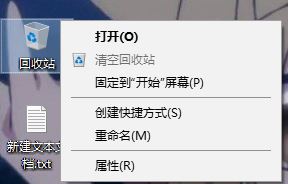
2、在属性界面勾选【显示删除确认对话框(D)】选项后 点击确定 保存设置即可!
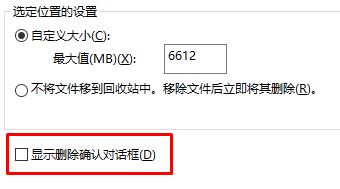
设置完成后我们在win10系统中删除文件就会弹出删除提示框了!
标签: 删除 提示 文件 怎么办 小编 教你 win10 系统 如何
声明:本文内容来源自网络,文字、图片等素材版权属于原作者,平台转载素材出于传递更多信息,文章内容仅供参考与学习,切勿作为商业目的使用。如果侵害了您的合法权益,请您及时与我们联系,我们会在第一时间进行处理!我们尊重版权,也致力于保护版权,站搜网感谢您的分享!






